„Ich habe WhatsApp ohne Backup deinstalliert. Wie kann ich meine WhatsApp-Daten wiederherstellen?“
Fast alle von uns haben WhatsApp auf unseren Geräten, da es uns hilft, mit Familie, Freunden und Kollegen in Kontakt zu bleiben. Es ist die in letzter Zeit am häufigsten genutzte Instant-Messaging-Plattform, die eine bedeutende Rolle spielt. Sie können Anhänge wie GIFs, Bilder und Videos austauschen und Nachrichten teilen. Es gibt einige Nachrichten auf WhatsApp, die Sie nicht verlieren möchten.
Was passiert dann, wenn Sie WhatsApp versehentlich deinstallieren? Wie kann ich den WhatsApp-Chat nach der Deinstallation wiederherstellen? Dies sind die häufig gestellten Fragen von Mobiltelefonnutzern. Es ist gut, einige Hacks zum Wiederherstellen von WhatsApp zu lernen. Darüber hinaus beschreibt dieser Artikel vier Möglichkeiten, WhatsApp-Dateien mit oder ohne Backup nach der Deinstallation der App wiederherzustellen. Jetzt loslegen.
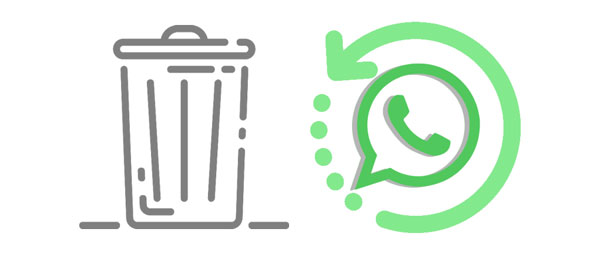
Ja. Es ist möglich, WhatsApp-Chats wiederherzustellen. Es ist jedoch einfacher, wenn Sie eine Sicherungskopie Ihrer Daten erstellen, bevor Sie die Anwendung von Ihrem Telefon entfernen. Wenn eine Sicherungsdatei vorhanden ist, können Sie alle Ihre WhatsApp-Chats und anderen Mediendateien mühelos und ohne Software wiederherstellen.
Ohne ein Backup sind die Chancen, die WhatsApp-Dateien wiederherzustellen, jedoch gering. Aber es ist noch nicht alles verloren. Sie können die Dateien immer noch mit einem leistungsstarken WhatsApp-Datenwiederherstellungsprogramm wiederherstellen. Die Software scannt den Speicher Ihres Telefons, identifiziert alle verlorenen Dateien und ermöglicht Ihnen eine Vorschau des WhatsApp-Chats, bevor Sie ihn abrufen.
Weitere Informationen: Vielleicht möchten Sie Ihre WhatsApp-Aufkleber auf Ihr neues Telefon bringen ? Wenn ja, nutzen Sie diese 5 Methoden, um Aufkleber zu verschieben.
Die Deinstallation einer WhatsApp-App von Ihrem Telefon hat Konsequenzen. Im Allgemeinen wird die App vollständig von Ihrem Telefon entfernt. Selbstverständlich werden auch sämtliche Daten gelöscht. Folgendes passiert, wenn Sie WhatsApp von Ihrem Telefon entfernen:
- Die WhatsApp-App wird vom Telefon entfernt.
- Das Konto wird entfernt und die Chats werden von den WhatsApp-Servern gelöscht.
- Das WhatsApp-Konto wird nicht deaktiviert, Sie können jedoch nicht mehr darauf zugreifen.
- Der Chatverlauf wird ebenfalls gelöscht, einschließlich der Texte, Mediendateien usw.
- Sie werden aus der WhatsApp-Kontaktliste der Freunde und WhatsApp-Gruppen entfernt, denen Sie auf WhatsApp beigetreten sind.
- Wenn Sie das Konto später erneut aktivieren, können Sie die alten Nachrichten oder Mediendateien, die während der Deinstallation gelöscht wurden, nicht mehr sehen.
- Die mit diesem Konto verknüpften Zahlungsinformationen werden ebenfalls gelöscht.
Nach der Deinstallation der WhatsApp-Anwendung ergeben sich keine wesentlichen Änderungen an den Chat-Nachrichten. Sie erhalten sie weiterhin, können jedoch nicht darauf zugreifen. WhatsApp ermöglicht Benutzern die Sicherung von Daten im lokalen Backup und Cloud-Backup, sodass Sie sie nach der Neuinstallation bequem wiederherstellen können.
Die Wiederherstellung dauert jedoch einige Zeit und enthält möglicherweise nicht die Mediendateien. Außerdem werden die Backups nur auf Android-Geräten automatisch gespeichert. Wenn Sie ein iPhone besitzen, besteht ein hohes Risiko, dass alle Nachrichten und andere Dateien verloren gehen, wenn Sie Ihre Daten nicht manuell sichern. Unter Android müssen Sie die Einstellungen auf tägliche Sicherung ändern, damit die Daten nicht verloren gehen.
Lesen Sie auch: Effektive Strategien zur Reduzierung des WhatsApp-Speichers [Android & iPhone]
Hier sind einige praktikable Lösungen zum Wiederherstellen von WhatsApp-Dateien nach der Deinstallation der WhatsApp-App vom Mobiltelefon:
WhatsApp-Nachrichten nach Neuinstallation der WhatsApp-App verschwunden? Sie können sie immer noch zurückbekommen. Wie gesagt: Wenn Sie über ein Backup verfügen, ist der Wiederherstellungsprozess ein Kinderspiel. Die Wiederherstellung der Chats dauert nur wenige Minuten. Android-Geräte speichern WhatsApp-Daten normalerweise bis zu 7 Tage lang in internen Ordnern.
Während dieser Zeit können Sie diese Dateien direkt auf Ihr anderes Telefon verschieben und so die WhatsApp-Chats wiederherstellen, ohne dass Cloud-Backups erforderlich sind.
Schritt 1: Öffnen Sie den Dateimanager auf Ihrem Mobiltelefon und prüfen Sie, ob eine lokale Sicherungsdatei vorhanden ist. Es wird normalerweise im Ordner „ WhatsApp “ > „ Datenbank “ im internen Speicher des Telefons gespeichert.

Schritt 2: Installieren Sie die App direkt neu und geben Sie bei Aufforderung die Telefonnummer ein. Zur Bestätigung geben Sie den Code ein, den Sie per SMS erhalten.
Schritt 3: Klicken Sie auf der Seite „ Backup wiederherstellen “ auf die Schaltfläche „ WIEDERHERSTELLEN “, um Ihre Dateien aus der lokalen Backup-Datei abzurufen. Der Wiederherstellungsvorgang kann je nach Größe der Sicherungsdatei einige Zeit dauern.
Schritt 4: Stellen Sie nach dem Wiederherstellen der Dateien sicher, dass Ihr Gerät den Einrichtungsvorgang abgeschlossen hat. Geben Sie Ihren Namen mit Ihrem Profilbild ein und nutzen Sie Ihre WhatsApp mit den alten Chats.

Hinweise: Sie können Ihre WhatsApp-Daten auch nach der Deinstallation mit Google Drive wiederherstellen, wenn Sie die Daten auf Google Drive gesichert haben. Und die App erkennt Ihre Sicherungsdaten während des Neuinstallationsvorgangs.
Wenn Sie ein iOS-Benutzer sind, können Sie die Daten auch abrufen, nachdem Sie die WhatsApp-Anwendung von Ihrem Gerät deinstalliert haben. Apple ermöglicht seinen Benutzern, ihre Dateien in iCloud zu sichern. Wenn Sie also Ihre WhatsApp-Daten in iCloud gesichert haben, können Sie Ihre Chats problemlos wiederherstellen.
Schritt 1: Deinstallieren Sie zunächst die WhatsApp-App von Ihrem iPhone und gehen Sie dann zum App Store, um sie erneut zu installieren.
Schritt 2: Richten Sie die App anhand der bereitgestellten Anweisungen ein. Geben Sie die Telefonnummer ein und bestätigen Sie diese durch Eingabe des bereitgestellten Codes.
Schritt 3: Klicken Sie auf dem Bildschirm „ Aus iCloud wiederherstellen“ auf das Symbol „Chat-Verlauf wiederherstellen “, um die WhatsApp-Sicherungsdaten wiederherzustellen.

Weiterführende Literatur: Tutorial zum lokalen WhatsApp-Backup: Wo es ist und wie man es nutzt
Wenn Sie zuvor kein Backup erstellt haben, können Sie Ihre WhatsApp-Chats trotzdem wiederherstellen. Dafür ist jedoch eine leistungsstarke Datenwiederherstellungssoftware erforderlich. Diese Android-Datenwiederherstellungssoftware ist das Tool, das Sie brauchen. Hierbei handelt es sich um eine spezielle Software, die den internen Speicher Ihres Telefons gründlich durchsucht, um gelöschte Android-Dateien zu extrahieren und wiederherzustellen. Sie können gelöschte WhatsApp-Nachrichten und Mediendateien, Kontakte, Dokumente, Musik, Videos, Fotos usw. wiederherstellen .
Neben der Wiederherstellung von Daten aus dem Android-Speicher können Sie auch Daten von SD-Karten abrufen, da dieses Tool gleichzeitig Ihre auf Ihrem Telefon installierte SD-Karte scannen kann. Außerdem können Sie auf der Benutzeroberfläche Ihre gelöschten Dateien anzeigen und auswählen, was Sie wiederherstellen möchten.
- Stellen Sie verlorene WhatsApp-Chats und Mediendateien schnell und ohne Backup wieder her.
- Unterstützt die Wiederherstellung von Android-Daten wie Kontakte, Textnachrichten, Musik, Fotos und mehr.
- Ermöglicht eine Datenvorschau vor der Wiederherstellung.
- Daten von SD-Karten wiederherstellen .
- Weitgehend kompatibel mit allen Top-Android-Marken wie Samsung, LG, Huawei, Motorola, Sony usw.
Laden Sie die Software herunter, um WhatsApp-Chats wiederherzustellen.
Schritt 1: Laden Sie die Software auf den Computer herunter und klicken Sie auf „ Android Data Recovery “.
Schritt 2: Verbinden Sie Ihr Android-Telefon über ein USB-Kabel mit dem PC und aktivieren Sie das USB-Debugging.
Schritt 3: Die App erkennt das Telefon; Klicken Sie einfach auf das Symbol „ OK “, um fortzufahren. Wählen Sie im Hauptbildschirm die Option „ WhatsApp “ und klicken Sie dann auf die Registerkarte „ Weiter “, um mit dem Scannen der Dateien zu beginnen.

Schritt 4: Sie werden benachrichtigt, wenn der Scanvorgang abgeschlossen ist. Tippen Sie einfach auf die Schaltfläche „ OK “ und beginnen Sie mit der Vorschau der wiederherzustellenden Chats. Tippen Sie auf die Schaltfläche „ Wiederherstellen “, um die verlorenen WhatsApp-Daten wiederherzustellen.

Das ist alles zum Wiederherstellen des WhatsApp-Chatverlaufs nach der Deinstallation der App. Unabhängig davon, ob Sie die App versehentlich entfernt haben oder das Gerät wechseln möchten, kann diese Anleitung dabei helfen, die Chats wiederherzustellen. Was ist das Beste? Sie können die Chats auch ohne Backup wiederherstellen. Android Data Recovery ist Ihre Komplettlösung. Es kann gelöschte WhatsApp-Daten von Android-Geräten finden, auch wenn Sie kein Backup haben, und ermöglicht Ihnen, vor der Wiederherstellung eine Vorschau Ihrer WhatsApp-Chats anzuzeigen.
In Verbindung stehende Artikel
Sichern Sie WhatsApp-Fotos auf Android und iPhone [4 Möglichkeiten]
WeChat-Sicherungs- und Wiederherstellungsmethoden: Den Verlauf effektiv sichern und wiederherstellen
Snapchat-Nachrichten auf Android wiederherstellen (3 einfache Methoden)
Wie stelle ich Fotos aus der Mi Cloud wieder her? [Erweiterter Leitfaden im Jahr 2023]
Sichern und Wiederherstellen des Anrufprotokolls mit 4 erweiterten Methoden [Vollständige Anleitung]
Kontakte auf einem Android-Telefon/Tablet sichern und wiederherstellen [4 Methoden]
Urheberrecht © samsung-messages-backup.com Alle Rechte vorbehalten.